স্মার্টফোনের ক্ষেত্রে এলজি শীর্ষ ব্র্যান্ডের তালিকায় খুব একটা নিচে নেই! প্রকৃতপক্ষে, বেশ কিছু ব্যবহারকারী স্যামসাং থেকে এলজি-তে স্যুইচ করছেন এর উৎকৃষ্ট ডিজাইন এবং লোড করা বৈশিষ্ট্যের জন্য। এখন, আপনি যদি তাদের একজন হয়ে থাকেন এবং সম্প্রতি Samsung থেকে LG বা অন্য কোনো স্মার্টফোন থেকে LG তে স্যুইচ করেছেন।
আপনি নিশ্চয়ই ভাবছেন কিভাবে স্যামসাং থেকে এলজি ফোনে ডেটা স্থানান্তর করা যায়, তাই না? ঠিক আছে, সেই নোটে, আমরা আপনাকে জানাতে পেরে আনন্দিত যে আপনি সঠিক ওয়েবপৃষ্ঠায় হোঁচট খেয়েছেন। আজকের পোস্টটি বিশেষভাবে স্যামসাং থেকে এলজি-তে ডেটা স্থানান্তর করার 4টি প্রমাণিত উপায় (পরিচিতি, অ্যাপ, পাঠ্য বার্তা ইত্যাদি) সম্পর্কে আপনাকে আলোকিত করার জন্য তৈরি করা হয়েছে। তাই পোস্টে আটকে থাকুন এবং টিউটোরিয়ালগুলি অন্বেষণ করুন!
- পার্ট 1:Samsung থেকে LG-এ ডেটা স্থানান্তর করতে আমি কি LG মোবাইল সুইচ ব্যবহার করতে পারি?
- পার্ট 2:Samsung থেকে LG-তে ডেটা স্থানান্তর করার জন্য দ্রুত টুল - MobileTrans
- অংশ 3:Samsung থেকে LG-এ টুকরো টুকরো ডেটা স্থানান্তর করুন
- পার্ট 4:আপনার প্রয়োজনীয় ডেটা স্থানান্তর করতে Google অ্যাকাউন্ট ব্যবহার করুন
- পার্ট 5:Samsung থেকে LG এ ডেটা স্থানান্তর করতে SHAREit ব্যবহার করে দেখুন
অংশ 1:Samsung থেকে LG-এ ডেটা স্থানান্তর করতে আমি কি LG মোবাইল সুইচ ব্যবহার করতে পারি?
LG মোবাইল সুইচ হল LG দ্বারা তৈরি একটি টুল যা আপনাকে ফটো, ভিডিও, পরিচিতি, টেক্সট মেসেজ এবং অ্যাপগুলিকে অন্য অ্যান্ড্রয়েড থেকে LG-এ স্থানান্তর করতে সাহায্য করতে পারে। Samsung থেকে LG-এ ডেটা স্থানান্তর করার জন্য LG মোবাইল সুইচের একটি বিস্তৃত নির্দেশিকা সম্পর্কে জানুন।
ধাপ 1:প্রথমে আপনার সোর্স ডিভাইস, যেমন Samsung, ধরুন এবং এটিতে প্লে স্টোর অ্যাপ চালু করুন। এখন, অনুসন্ধান ফাংশন ব্যবহার করে "এলজি মোবাইল সুইচ (প্রেরক)" অ্যাপটি সন্ধান করুন এবং তারপরে এটি ইনস্টল করুন৷
ধাপ 2:পরে অ্যাপটি চালু করুন এবং LG মোবাইল স্যুইচের মূল স্ক্রীন থেকে "ওয়্যারলেস" বিকল্পটি বেছে নিন। এখন, উৎস ডিভাইসের উপর আসন্ন স্ক্রীন থেকে "স্টার্ট" বোতামে টিপুন।
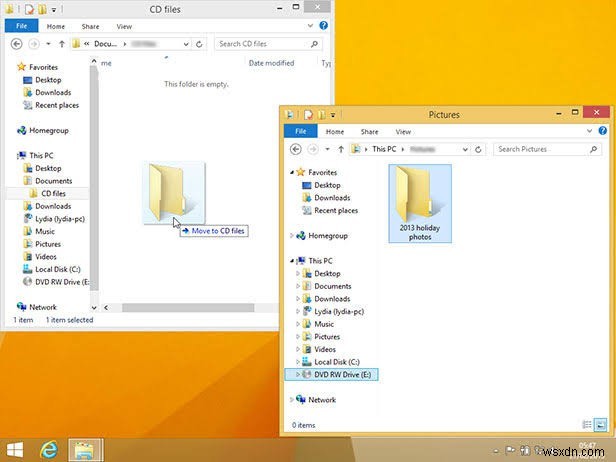
ধাপ 3:ইতিমধ্যে, আপনার LG স্মার্টফোনটিও ব্যবহার করুন এবং এই ডিভাইসেও LG মোবাইল সুইচ চালু করুন। তারপরে আপনাকে লক্ষ্য ডিভাইসে "ওয়্যারলেস" মোড নির্বাচন করতে হবে, তারপরে "রিসিভ" ফাংশনটি নির্বাচন করে। সবশেষে, উভয় ডিভাইস কানেক্ট করার জন্য এই ডিভাইসেও "স্টার্ট" এ চাপ দিন।
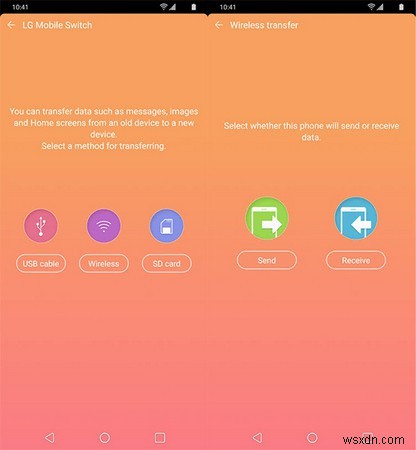
ধাপ 4:তারপরে, উৎস ডিভাইসে, আপনাকে উপলব্ধ ডিভাইসের তালিকা থেকে লক্ষ্য ডিভাইসটি বেছে নিতে বলা হবে। আপনার নতুন LG ডিভাইসটি বেছে নিন এবং আপনাকে নতুন স্ক্রিনে নিয়ে আসা হবে। এখানে আপনাকে যে ডেটা ট্রান্সফার করতে চান সেটি নির্বাচন করতে হবে (সেটি অ্যাপ, পরিচিতি বা টেক্সট মেসেজই হোক না কেন) Samsung থেকে LG-এ।
ধাপ 5:"সম্পন্ন" টিপুন এবং প্রক্রিয়াটি শুরু হবে। প্রক্রিয়াটি সম্পূর্ণ হয়ে গেলে, করা পরিবর্তনগুলি বাস্তবায়ন করতে LG ডিভাইসে "ফোন রিস্টার্ট করুন" বিকল্পে আঘাত করুন। এটাই!
পার্ট 2:স্যামসাং থেকে এলজি-তে ডেটা স্থানান্তর করার জন্য দ্রুত টুল - মোবাইলট্রান্স
বাজারে উপলব্ধ একাধিক ডেটা ট্রান্সফার সফ্টওয়্যারগুলির মধ্যে, MobileTrans আপনার সেরা বাজি। কেন? ঠিক আছে, এই শক্তিশালী টুলটি যেকোন অ্যান্ড্রয়েড থেকে অন্য অ্যান্ড্রয়েড ডিভাইসে প্রায় সব প্রধান ডেটা টাইপের এক-ক্লিকে স্থানান্তরের প্রস্তাব দেয়। তাছাড়া, আপনি এমনকি ক্রস-প্ল্যাটফর্ম ডিভাইসগুলির মধ্যে আইফোন থেকে অ্যান্ড্রয়েড এবং এর বিপরীতে ডেটা স্থানান্তর করতে পারেন। উদ্ভাবনী, তাই না? টুলটি ব্যবহারকারীদের জন্য অত্যন্ত সুপারিশ করা হয় বিশেষ করে যদি তারা নতুন এবং ঝামেলা-মুক্ত প্রক্রিয়া চান। উপরন্তু, টুলটি উইন্ডোজ এবং ম্যাক উভয় কম্পিউটারেই মসৃণভাবে কাজ করার জন্য উপলব্ধ।
মোবাইল ট্রান্স - ফোন ট্রান্সফার
স্যামসাং থেকে এলজিতে 1 ক্লিকে ডেটা স্থানান্তর করুন!
- • MobileTrans একটি স্বজ্ঞাত ইন্টারফেসের সাথে ব্যবহার করা অত্যন্ত সহজ যার কোনো প্রযুক্তিগত পটভূমির প্রয়োজন নেই।
- • এটি ফটো, ভিডিও, সঙ্গীত, পরিচিতি, কল লগ, বুকমার্ক, বার্তা, নোট এবং আরও অনেক কিছুর জন্য সরাসরি ফোন থেকে ফোনে ডেটা স্থানান্তর সমর্থন করে৷
- • ব্যবহারকারীরা প্রক্রিয়া শুরু করার আগে প্রথমে তারা যে ধরনের ডেটা সরাতে চান তা নির্বাচন করতে পারেন। আপনি এটি ব্যবহার করে কোনো সামঞ্জস্যতার সমস্যার সম্মুখীন হবেন না।
- • এটি 6000+ বিভিন্ন ফোন মডেলের সাথে সামঞ্জস্যপূর্ণ এবং এমনকি iOS-এর মতো Android-এ ডেটার ক্রস-প্ল্যাটফর্ম স্থানান্তর সমর্থন করে (এবং এর বিপরীতে)।
- • ডেটার গুণমান 100% অক্ষত থাকবে এবং এর মধ্যে কোথাও সংরক্ষণ করা হবে না।
অতএব, যখন স্যামসাং থেকে এলজিতে ডেটা স্থানান্তরের কথা আসে তখন আপনি অন্ধভাবে এই টুলটির উপর নির্ভর করতে পারেন। Samsung থেকে LG-এ স্যুইচ করার জন্য আপনাকে যা করতে হবে তা এখানে:
ধাপ 1:টুলকিট ডাউনলোড করুন
আপনার ওয়েব ব্রাউজার ব্যবহার করে MobileTrans ওয়েবসাইটে নেভিগেট করুন এবং বিনামূল্যে উপলব্ধ টুলকিট ডাউনলোড করুন। এর পরে, এটি ইনস্টল করুন এবং তারপরে এটি চালু করুন। মূল স্ক্রীন থেকে, "ফোন ট্রান্সফার" টাইল বেছে নিন।

ধাপ 2:Samsung এবং LG উভয় ডিভাইসই সংযুক্ত করুন
আপনার সাথে খাঁটি ইউএসবি কেবলগুলি পান এবং আপনার স্যামসাং এবং এলজি উভয় ডিভাইসই (তাদের নিজ নিজ কর্ড সহ) পিসিতে প্লাগ করুন৷ উভয় ডিভাইসই শনাক্ত হয়ে গেলে, MobileTrans-এর বাম এবং ডানদিকে "সোর্স ডিভাইস" এবং "টার্গেট ডিভাইস" সেট করুন।
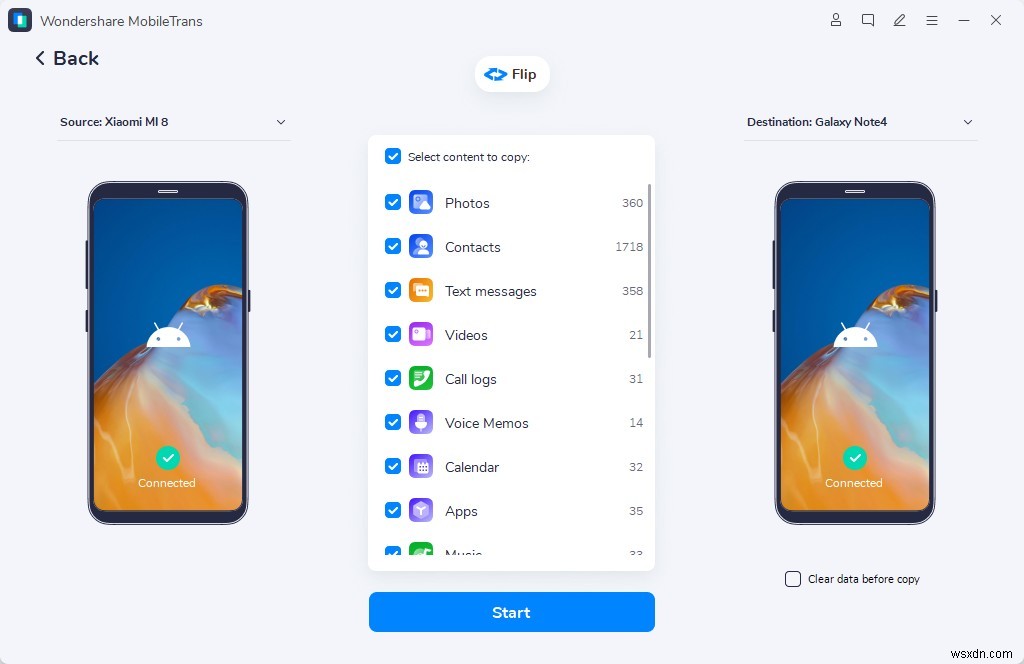
ধাপ 3:ডেটা টাইপ বেছে নিন এবং ট্রান্সফার শুরু করুন
একবার সবকিছু সেট হয়ে গেলে, আপনাকে কেবল পছন্দের ডেটা নির্বাচন করতে হবে যা স্ক্রিনে ডেটা প্রকারের তালিকা থেকে স্থানান্তর করা দরকার। সবশেষে, "স্টার্ট" বোতামে চাপ দিন এবং তারপরে স্যামসাং থেকে এলজি-তে পরিচিতি, টেক্সট মেসেজ, অ্যাপস (বা বেছে নেওয়া অন্য কোনও ডেটা) স্থানান্তর করার প্রক্রিয়া শুরু হবে।
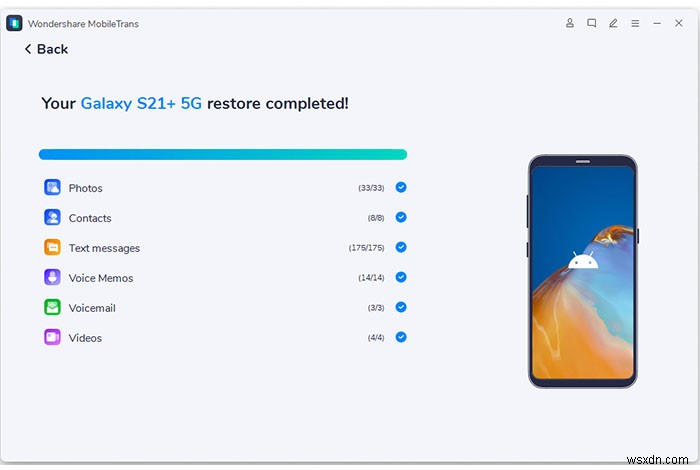
অংশ 3:Samsung থেকে LG-এ টুকরো টুকরো ডেটা স্থানান্তর করুন
স্যামসাং থেকে এলজি ফোনে ডেটা স্থানান্তর করার সবচেয়ে মৌলিক এবং প্রাচীনতম উপায় হল উইন্ডোজ কম্পিউটারের ড্র্যাগ ড্রপ ফাংশনের মাধ্যমে। হ্যাঁ, আপনাকে উত্স এবং লক্ষ্য ডিভাইস উভয়ই কম্পিউটারে সংযুক্ত করতে হবে এবং ম্যানুয়ালি একটি থেকে অন্যটিতে প্রয়োজনীয় ডেটা স্থানান্তর করতে হবে৷ ভাল পারফরম্যান্সের জন্য এবং সংযোগ সমস্যা এড়াতে, শুধুমাত্র আপনার Samsung এবং LG ডিভাইসগুলির সাথে সরবরাহ করা কেবলগুলি ব্যবহার করার পরামর্শ দেওয়া হয়৷ এখানে এটির টিউটোরিয়াল।
ধাপ 1:আপনার স্যামসাং স্মার্টফোনটি ধরুন, অর্থাত্ উৎস ডিভাইসটি, এবং এটি আপনার কম্পিউটারে প্লাগ করুন৷ সেকেন্ডের একটি ভগ্নাংশের মধ্যে, আপনার কম্পিউটার এটি সনাক্ত করবে। এখন, আপনার ডেস্কটপ স্ক্রীন থেকে "এই পিসি" অ্যাপটি চালান। তারপর, Samsung স্মার্টফোনের ড্রাইভে ডবল ট্যাপ করুন এবং অভ্যন্তরীণ স্টোরেজে নেভিগেট করুন।
ধাপ 2:এরপর, আপনার LG ডিভাইসটি হাতে নিন এবং এটি আপনার পিসির সাথে সংযোগ করুন৷ এটি সনাক্ত হওয়ার সাথে সাথে, "এই পিসি" অ্যাপটি আবার চালু করুন এবং অভ্যন্তরীণ স্টোরেজে নেভিগেট করে LG ডিভাইস ড্রাইভে প্রবেশ করুন৷
ধাপ 3:শেষ পর্যন্ত, উৎস ডিভাইসের অভ্যন্তরীণ সঞ্চয়স্থানের উপরে, আপনি যে ডেটা স্থানান্তর করতে চান তা নির্বাচন করুন। একবার আপনি আপনার নির্বাচনের সাথে সন্তুষ্ট হয়ে গেলে, যেকোনও ফাইলে আলতো চাপুন এবং ধরে রাখুন তবে ক্লিকটি ছেড়ে না দেওয়ার বিষয়টি নিশ্চিত করুন। তারপরে, নির্বাচনটিকে টার্গেট ডিভাইসের অভ্যন্তরীণ স্টোরেজ উইন্ডোতে টেনে আনুন এবং Samsung থেকে LG-এ ডেটা স্থানান্তর শুরু করতে এখনই ছেড়ে দিন।
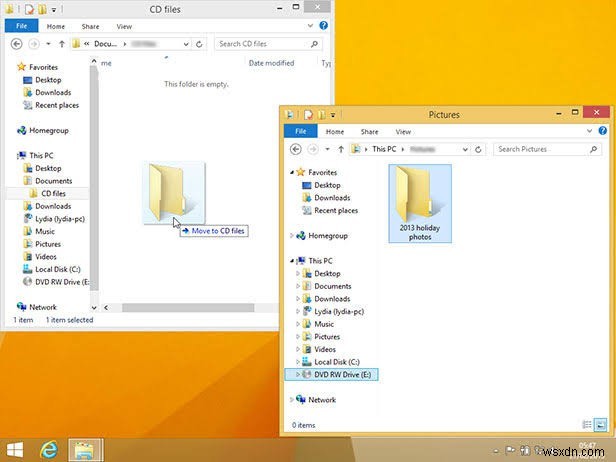
এলজি থেকে স্যামসাং ডেটা স্থানান্তরের স্থিতি প্রদর্শন করে একটি নতুন উইন্ডো আপনার স্ক্রিনে পপ আপ করবে। স্থানান্তর করার সময় ধৈর্য ধরুন কারণ এটি স্থানান্তর করা ডেটার আকারের উপর নির্ভর করে কিছুটা সময় নিতে পারে। স্থানান্তর সম্পূর্ণ হওয়ার পরে, কম্পিউটার থেকে LG এবং Samsung উভয় ডিভাইসের সংযোগ বিচ্ছিন্ন করুন এবং আপনার কাজ শেষ!
পার্ট 4:আপনার প্রয়োজনীয় ডেটা স্থানান্তর করতে Google অ্যাকাউন্ট ব্যবহার করুন
স্যামসাং থেকে এলজি-তে পরিচিতি স্থানান্তর করার সহজ এবং সহজ পদ্ধতি হল Google অ্যাকাউন্ট সিঙ্ক। এর জন্য, আপনার Samsung এবং LG উভয় ডিভাইসই একই Google অ্যাকাউন্ট দিয়ে কনফিগার করা গুরুত্বপূর্ণ। যদি তা না হয়, তাহলে আর যাওয়ার আগে আপনাকে প্রথমে এটি করতে হবে।
ধাপ 1:ধরে নিচ্ছি যে আপনার Google অ্যাকাউন্টটি ইতিমধ্যেই আপনার Samsung ডিভাইসের সাথে কনফিগার করা আছে। আপনার টার্গেট ডিভাইস ধরুন, যেমন এলজি স্মার্টফোন। এখন, এটির উপর "সেটিংস" চালু করুন, "অ্যাকাউন্ট" এ স্ক্রোল করুন এবং এটি নির্বাচন করুন৷
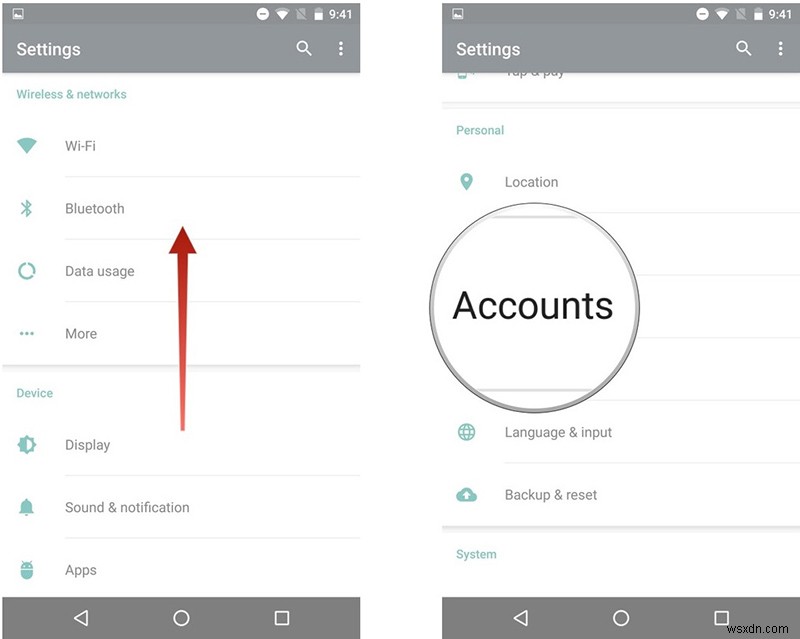
ধাপ 2:এখন, "অ্যাড অ্যাকাউন্ট" বিকল্পে ক্লিক করুন, তারপরে Google অ্যাকাউন্ট নির্বাচন করুন। পরবর্তী স্ক্রিনে, আপনার Samsung ডিভাইসের সাথে কনফিগার করা একই Google অ্যাকাউন্টের শংসাপত্রে কী। একবার হয়ে গেলে, পরবর্তী ধাপে যান।
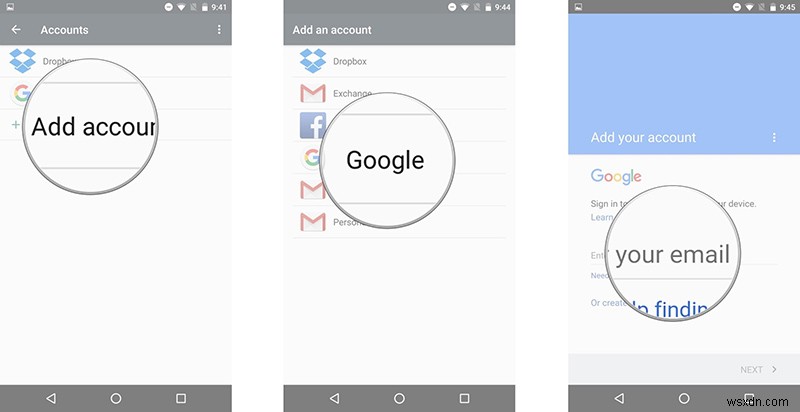
ধাপ 3:যেহেতু, উভয় ডিভাইসই এখন একই অ্যাকাউন্ট দিয়ে কনফিগার করা হয়েছে। এটি স্থানান্তর শুরু করার সময় নয়। এর জন্য, সোর্স ডিভাইসে আবার "সেটিংস" চালু করুন, তারপরে "অ্যাকাউন্টস" এবং আগে থেকে কনফিগার করা Gmail অ্যাকাউন্টটি দৃশ্যমান হবে, এটিতে আঘাত করুন এবং তারপরে "সিঙ্ক নাও" বিকল্পের পরে "3টি উল্লম্ব বিন্দু" তে ট্যাপ করুন।
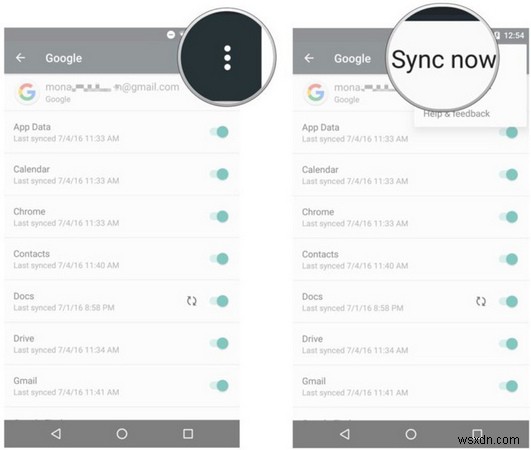
ধাপ 4:উভয় ডিভাইস একটি উচ্চ গতির ইন্টারনেট সংযোগের সাথে সংযুক্ত আছে তা নিশ্চিত করুন, উদাহরণস্বরূপ একটি Wi-Fi নেটওয়ার্ক। কিছু সময়ের জন্য অপেক্ষা করুন এবং আপনার ডেটা আপনার LG ডিভাইসে দেখাতে শুরু করবে। যদি না হয়, তাহলে আপনাকে আবার ধাপ 3টি সম্পাদন করতে হবে, কিন্তু এবার LG ডিভাইসে Samsung থেকে LG-এ ডেটা স্থানান্তর করতে বাধ্য করতে হবে৷
পার্ট 5:Samsung থেকে LG এ ডেটা স্থানান্তর করতে SHAREit ব্যবহার করে দেখুন
যদিও, বাজারে বেশ কিছু স্যামসাং ট্রান্সফার টুল পাওয়া যায়, শেয়ারইট বেশ দ্রুত এবং বিখ্যাত টুল। আপনি Samsung থেকে LG v30 বা G7-এ ডেটা স্থানান্তর করতে চাইলে কোন ব্যাপারই না, আপনি সুবিধাজনকভাবে স্যামসাং থেকে LG-এ পরিচিতি বা অ্যাপ বা অন্যান্য ডেটা স্থানান্তর করতে পারেন এবং তাও কোনো কর্ড ছাড়াই৷
ধাপ 1:SHAREit অ্যাপটি চালানোর জন্য আপনার Samsung ডিভাইসটি ধরুন। "পাঠান" বোতামে টিপুন এবং অ্যাপস, ফটো, ফাইল, ভিডিও, সঙ্গীত বা অন্য কোন স্থানান্তরযোগ্য ডেটা নির্বাচন করুন। একবার আপনি আপনার নির্বাচনের সাথে খুশি হয়ে গেলে "পরবর্তী" এ ক্লিক করুন। তারপরে এটি তার রাডারে কাছাকাছি ডিভাইসগুলি সন্ধান করতে শুরু করবে৷
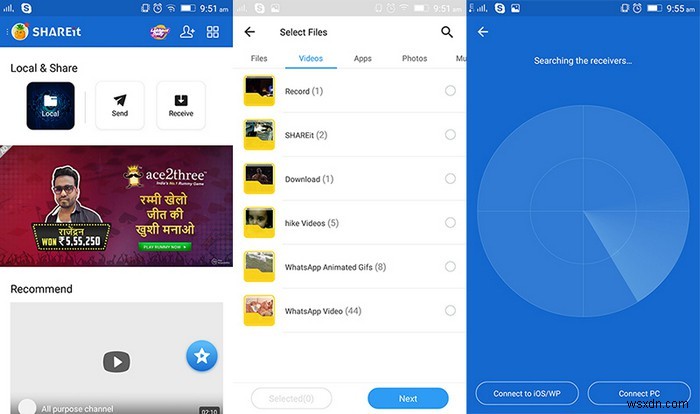
ধাপ 2:অবশেষে, আপনার LG ডিভাইসে SHAREit অ্যাপটি চালান এবং তারপরে উপরে "রিসিভ" ট্যাবটি চাপুন। আপনার ডিভাইসটি এখন প্রেরকের রাডারে দৃশ্যমান হবে, ডিভাইসগুলির মধ্যে সংযোগ স্থাপন করতে এবং Samsung থেকে LG G7 বা V30 বা অন্য কোনও ডিভাইসে ডেটা স্থানান্তর করতে আপনার অবতারে আলতো চাপুন৷
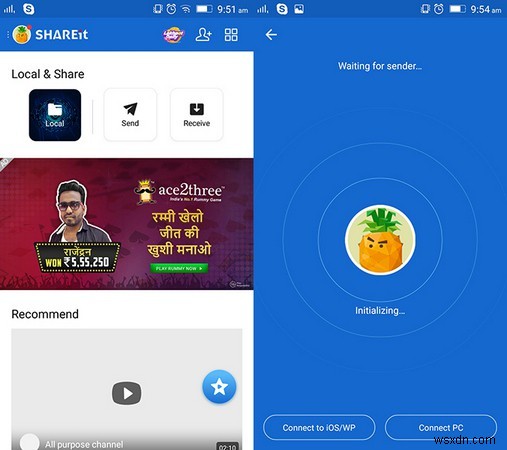
সংক্ষেপে
দুটি ভিন্ন ব্র্যান্ড জড়িত হলে স্থানান্তর করা অনেক সময় জটিল হয়ে উঠতে পারে! কিন্তু আপনি যখন প্রযুক্তির সাথে পারদর্শী হবেন, আপনি কখনই পিছিয়ে থাকতে পারবেন না। আমরা আশা করি আমরা একইভাবে সফল হতে পারব। Samsung থেকে LG-এ ডেটা স্থানান্তর করার জন্য আপনি কোন পদ্ধতি পছন্দ করেছেন সে সম্পর্কে আপনার অভিজ্ঞতা শেয়ার করুন। এছাড়াও, আপনার বন্ধুদের সাহায্যের প্রয়োজন হলে পোস্টটি শেয়ার করুন। আশা করি আপনি পড়া উপভোগ করেছেন। ধন্যবাদ!


